디지털 드로잉 태블릿
드로잉 모니터
태블릿 PC
국가 / 지역을 선택하십시오
North America
South America
Oceania
Europe
디지털 드로잉 태블릿
드로잉 모니터
태블릿 PC
국가 / 지역을 선택하십시오
North America
South America
Oceania
Europe
1. 휴대폰 / 타블렛의 "설정"에 들어가서 "OTG" 기능을 활성화합니다.
2. 휴대폰 / 타블렛의 "자동 회전" 기능을 비활성화합니다.
3. 데이터 케이블로 연결: 드로잉 타블렛의 뒷면에서 데이터 케이블을 꺼냅니다. 드로잉 타블렛 (USB-C 포트는 드로잉 타블렛의 상단에 위치)을 휴대폰 / 타블렛에 연결합니다. 드로잉 타블렛과 휴대폰 / 타블렛을 세로로 놓습니다.
4. 모드 전환 : 모드 전환 버튼을 위로 또는 아래로 슬라이드하여 휴대폰 / 타블렛에 가장 적합한 그리기 영역을 선택합니다.
5. 휴대폰 / 타블렛의 그림 그리기 소프트웨어를 열어 그림 그리기를 시작합니다.
참고 사항:
a. 휴대폰 / 타블렛에 Micro USB 포트가 있는 경우, 연결하기 전에 Micro USB OTG 어댑터를 사용하십시오.
b. Android 6.0 이상, HarmonyOS 1.0 이상만 호환됩니다. 버전이 너무 낮은 경우, 먼저 휴대폰 / 타블렛 시스템을 업그레이드하십시오.
c. 사용하기 전에 휴대폰 / 타블렛의 배터리 용량이 충분한지 확인하세요 (20 % 이상).
d. 각 휴대폰 / 타블렛마다 OTG를 활성화하는 방법이 다를 수 있습니다. 일부 휴대폰 / 타블렛은 기본적으로 활성화되어 있으므로 연결하기 전에 확인하세요.
e. 공식 웹 사이트에서 추천하는 휴대폰 애플리케이션을 사용하는 것을 권장합니다. 바로 가기 키와 사용자 정의 설정을 지원합니다.
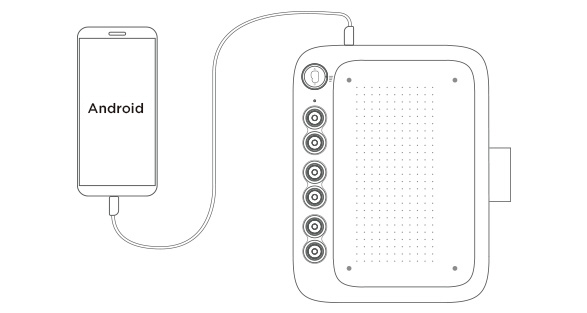
1. USB-C to C 케이블을 사용하여 그림판을 컴퓨터에 연결하세요. 연결한 후 스타일러스로 몇 줄을 그려보고 마우스처럼 움직이는지 확인하세요.
2. 드라이버를 다운로드하고 설치하세요.
3. 그림판에 압력 감도가 있는지 확인하세요.
4. ugee 드라이버 또는 Photoshop이나 Sai와 같은 그림 그리기 소프트웨어를 엽니다. 몇 줄을 그리고 압력 감도를 테스트하세요.
참고 사항:
a. 컴퓨터에 완전 기능의 USB-C 포트가 없는 경우 추가로 USB-A to C 데이터 케이블을 구매/준비해야 합니다.
b. 더 긴 데이터 케이블이 필요한 경우 추가로 구매/준비하세요.
c. 드라이버에서 그림판과 스타일러스의 설정을 사용자 정의할 수 있습니다.

국가 / 지역을 선택하십시오
North America
South America
Oceania
Europe